4. 아두이노 예제 코드 불러오기
안녕하세요. 아두이노 보드를 PC와 연결해 실제 동작을 확인하기 위해 가장 간단한 방법 중에 하나인 LED Blink 예제를 실행하면서 개발환경 내 코드 구성이 어떻게 되어 있는지와 간단한 해석을 함께 해볼께요.
LED Blink 예제는 보드에 있는 LED를 1초 간격으로 켜고 끄고 하는 동작을 반복해서 LED가 깜빡깜빡이는 동작을 실제 확인할 수 있는 예제 코드입니다.
아두이노 예제 코드 불러오기
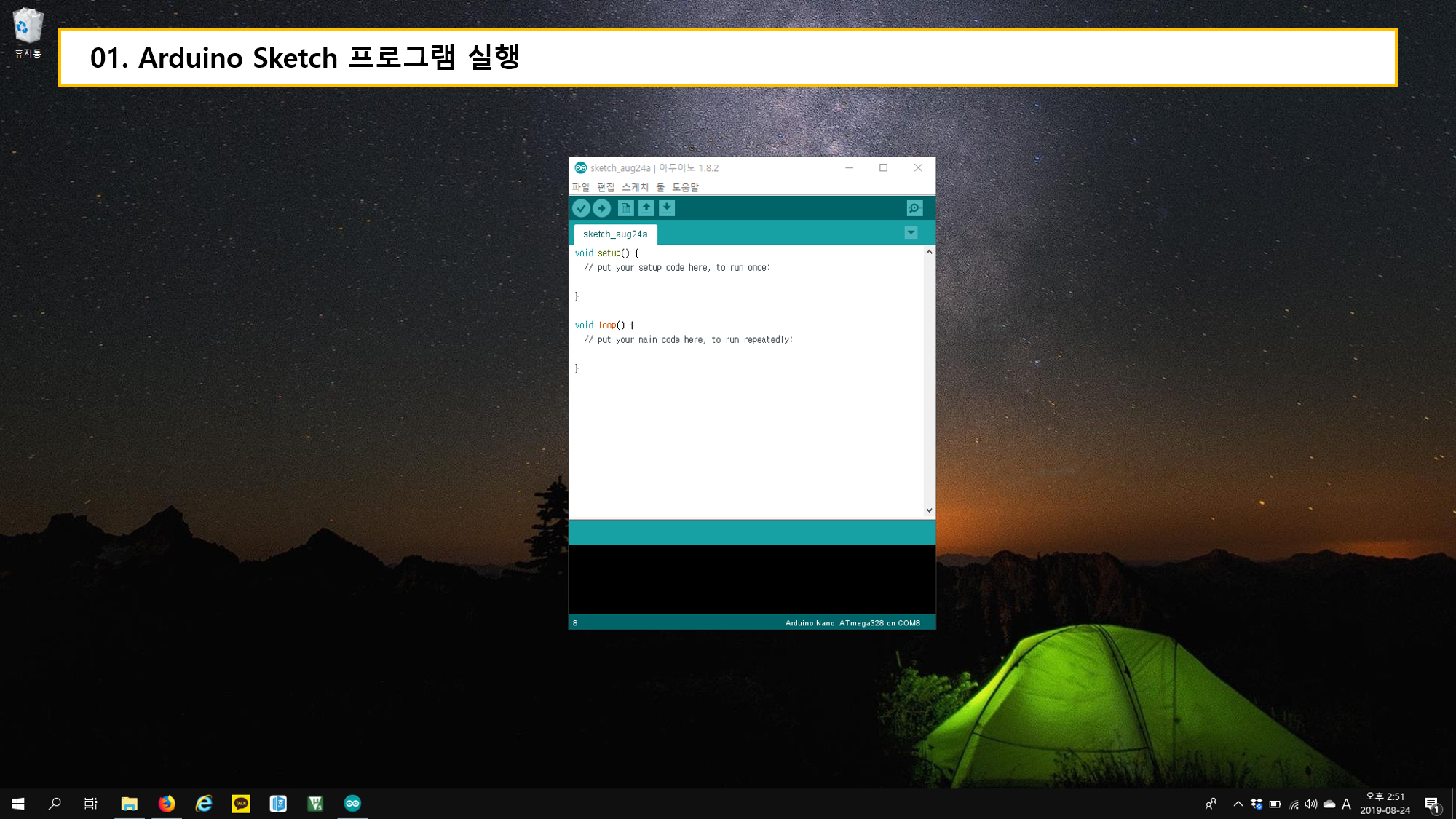
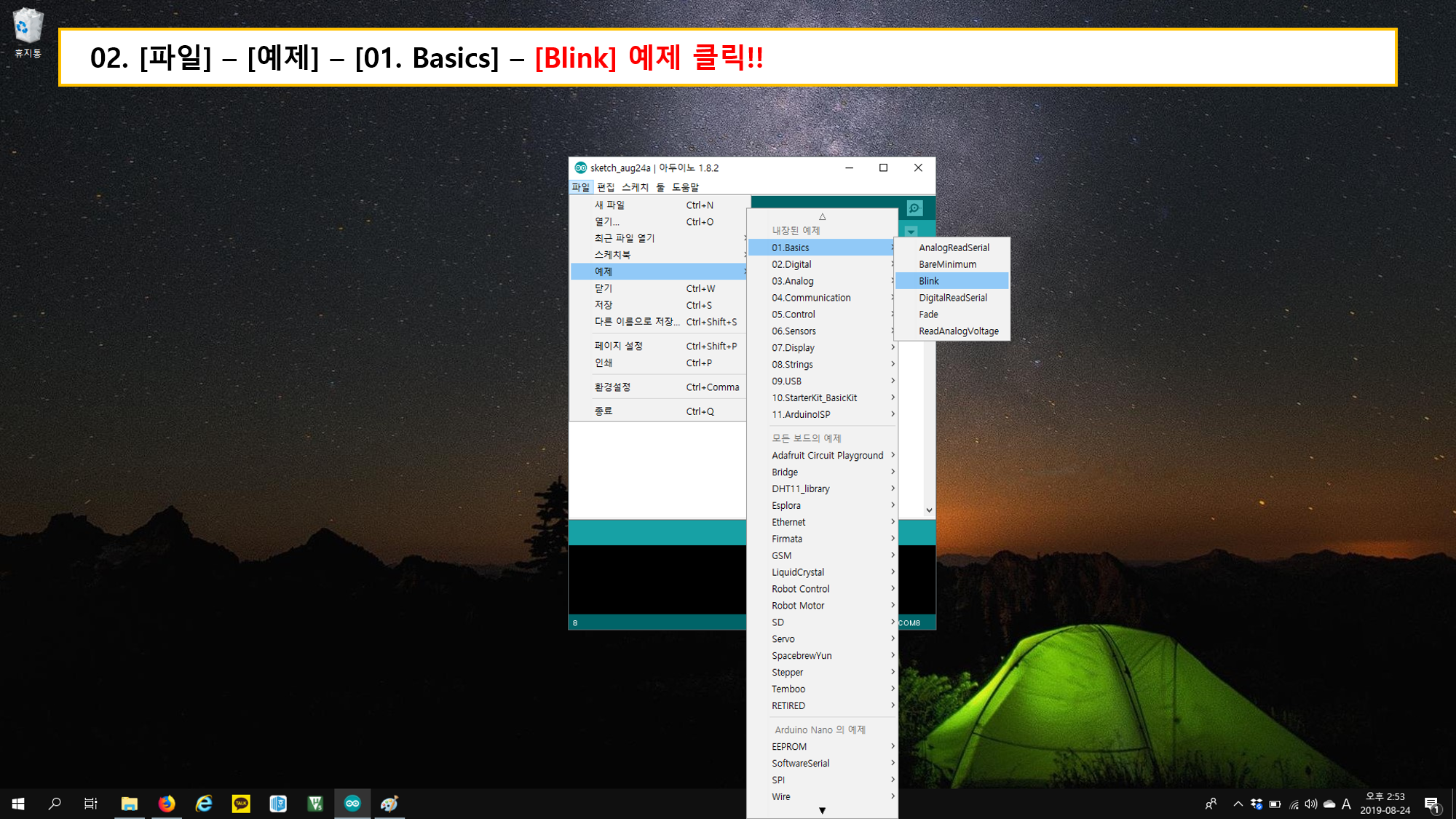

위와 같은 순서로 예제 코드를 열어보면 아래처럼 구성이 되어 있는데요. 갑자기 너무 긴 코드가 나와서 당황하실 수 있지만, 실제로 위에 회색으로 되어 있는 부분은 예제 코드를 만든 사람이 코드에 대해서 사용자들이 이해하기가 편하게 설명을 남겨둔 부분입니다.

위 부분을 보면 간략하게 이 코드에 대한 설명인데, 가지고 있는 아두이노 보드에 LED를 제어할 수 있는 코드로 어떤 핀을 사용해서 코드가 구성이 되었는지 설명이 되어 있습니다. 그리고 아래에는 간단하게 코드가 언제 수정이 되었는지 누구에 의해서 수정이 되었는지를 표시해두었고요.
위에 길고 긴 영어를 지나치면 실제 LED가 깜빡이는 동작을 하는 실행 코드가 나와있는데, 10줄 정도의 짧은 코드로 LED를 제어할 수 있는 것을 확인할 수 있어요. 코드에 대한 설명은 다음 포스팅에서 이어 나가겠습니다.
그래서 본 예제 코드를 보드에 업로드 하는 방법은

메뉴 중에 [스케치] 탭에서 업로드를 눌러서 시작할 수 있고 업로드가 완료되면 다음과 같이
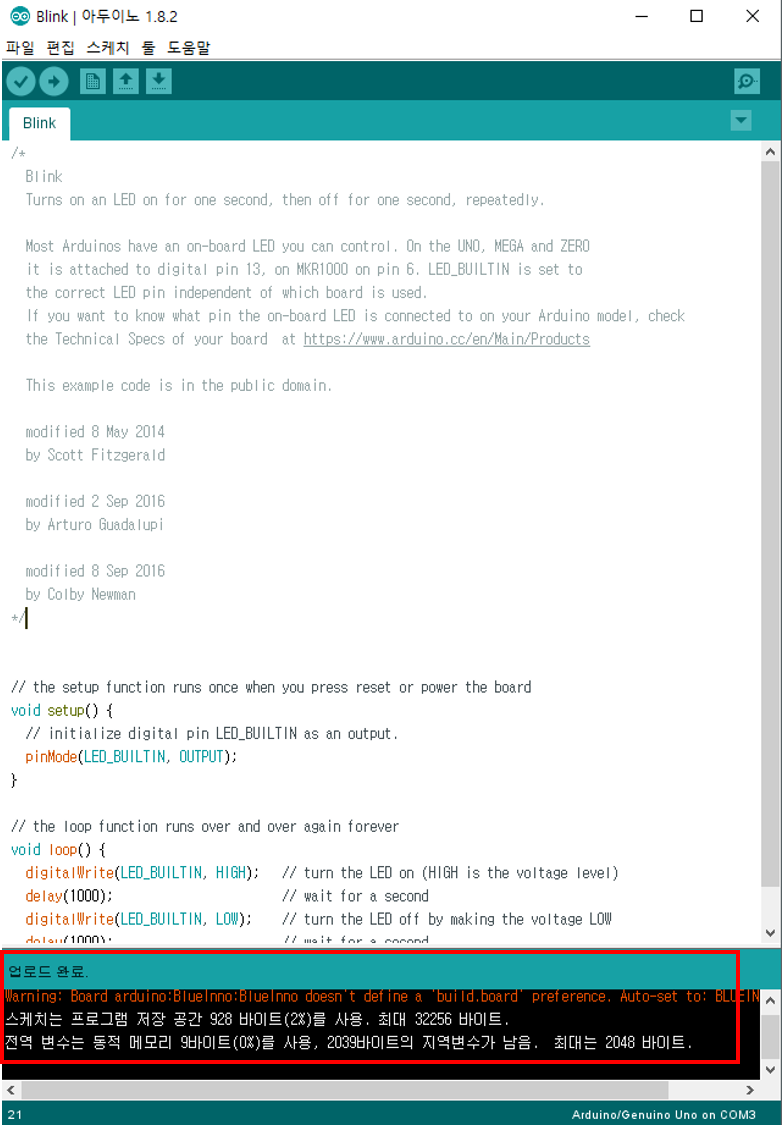
업로드 완료가 되고 프로그램이 아두이노 보드에서 얼마만큼의 메모리를 사용하는지에 대한 정보가 같이 표시되고 있습니다. (위 사진에 보이는 경고메시지[warning]는 제 개발환경 문제로 표시되는 문구는 조금 차이가 있을 수 있습니다.)
이렇게 업로드가 완료되면 다음과 같이 보드 위에 L이라 표시되어 있는 LED에서 주황색 불이 1초 간격으로 깜빡이는 모습을 확인할 수 있습니다.(일부 보드에서 LED의 색깔은 조금 다를 수 있어요.)
다음과 같이 기본 예제 코드 동작을 확인해볼 수 있었습니다. 빨리 업로드를 하려고하는데 작성하는데 요령이 없어서, 표현을 못해서 너무 오랜 시간이 걸리고 있어 뭔가 아쉽네요....
다음에는 해당 동작을 이용해서 코드를 변경해서 동작을 변경해보고 외부에 추가적인 LED를 연결해 제어하는 포스팅으로 다시 찾아오겠습니다.
뭔가 포스팅을 조금 깔끔하고 예쁘고 쉽게 알아볼 수 있도록 하고 싶은데, 똥손이라... 이리저리 옮겨봐도 지저분한 느낌이 드는거 같습니다. 사진이나 영상 편집을 배워야될지.. 아니면 블로그 포스팅하는 법을 배워야될지 고민이네요...
'IT & 프로그램 개발 > 아두이노' 카테고리의 다른 글
| 기타. 아두이노 라이브러리 추가 - 2 (0) | 2019.09.09 |
|---|---|
| 기타. 아두이노 라이브러리 추가 - 1 (1) | 2019.09.04 |
| 3. 아두이노 보드 PC 연결 확인 (0) | 2019.08.28 |
| 기타. 아두이노 입문자 키트 구매하기 (1) | 2019.08.18 |
| 기타. 아두이노 종류와 선택 방법 (2) | 2019.08.17 |




